Cet article vous explique comment modifier les réservations de vos participants.
Vous avez la possibilité de modifier les réservations de vos clients à tout moment, même si la somme de ces billets vous a déjà été versée sur votre décompte de ventes.
Vous pouvez modifier la date des réservations, le nombre de participants ou encore ajouter des prestations supplémentaires.
1. Comment modifier une vente
1. Sous « Commandes », veuillez sélectionner "Liste des participants"
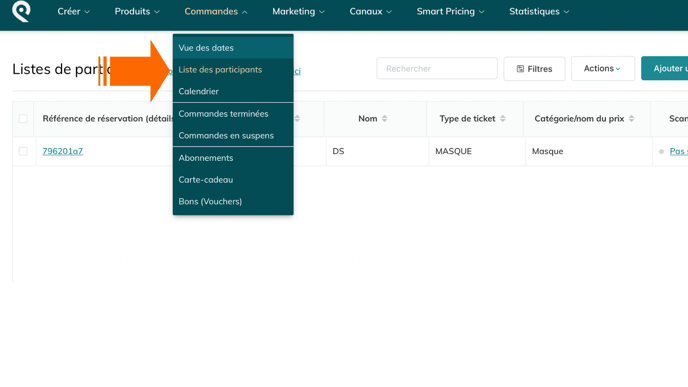
2. Recherchez la réservation avec le nom du participant ou avec la référence de réservation. Vous pouvez également utiliser les filtres pour rechercher vos participants.
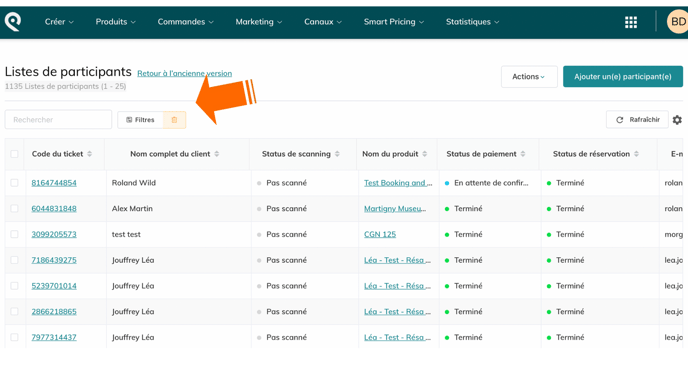
3. Cliquez sur la référence de réservation ou sur le code du ticket pour obtenir les détails du participant.
4. En cliquant sur "Modifier une vente", vous serez dirigé vers la page de vente interne. Celle-ci sera déjà pré-remplie avec les détails de la réservation en question.
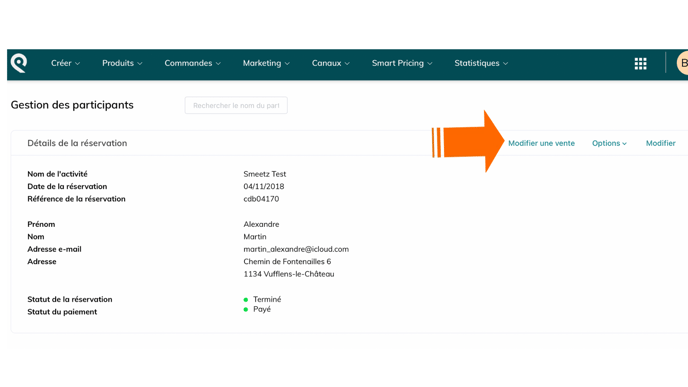
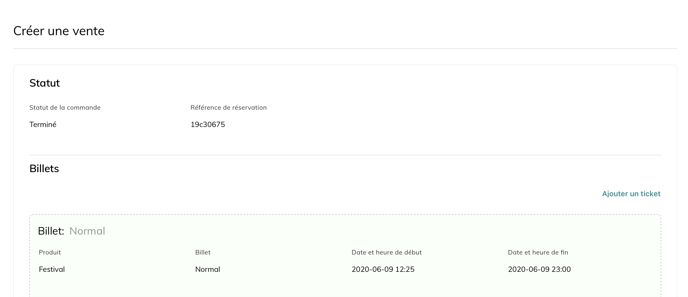
5. Pour modifier une réservation, il vous faut tout d’abord annuler les tickets de vos clients.
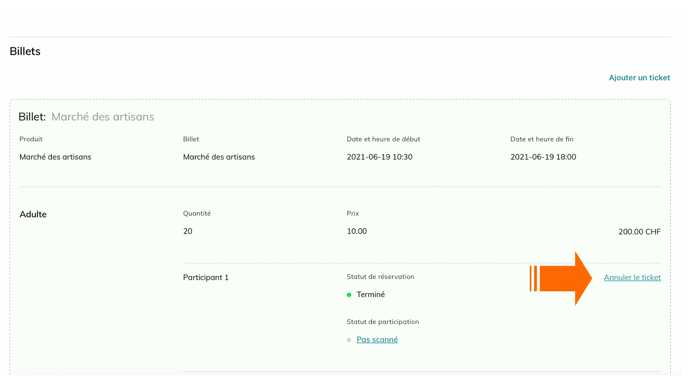
Si vous avez plusieurs participants sur une réservation, vous avez la possibilité de modifier uniquement certains tickets.
Si vos clients ont des add-ons (suppléments) qui sont compris dans leur réservation, ceux-ci s'adapteront automatiquement à la nouvelle date.
6. Après avoir annulé vos tickets, ajoutez les nouveaux tickets de la même activité, avec la nouvelle date et heure.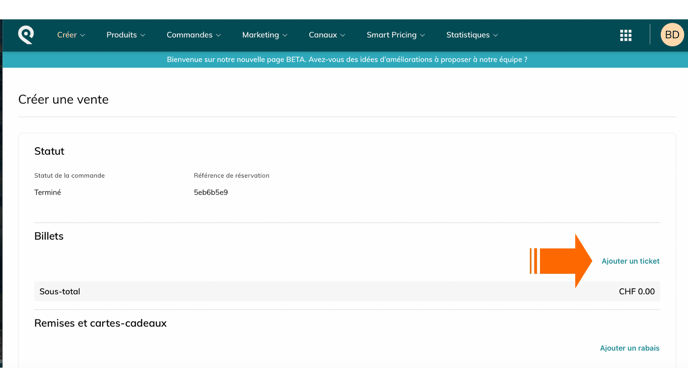
Il vous faudra au minimum ajouter la quantité de tickets compris dans la réservation initiale. Vous pouvez cependant inclure des tickets supplémentaires. C'est un bon moyen d'augmenter vos ventes et vos revenus.
7. Vous pouvez modifier le nom du participant et ajuster les champs obligatoires du client si nécessaire.
8. Si uniquement la date et l'heure de la réservation doivent être modifiés (sans ajouter de tickets ou d'add-ons), vous pouvez mettre la vente à jour. Lorsque vous modifiez les dates, un e-mail avec la réservation mise à jour est envoyé au client.
9. Si le client souhaite ajouter des tickets ou des add-ons à la réservation, il devra payer la différence qui sera affichée sous la section "balance" à payer. Veuillez donc ajouter un moyen de paiement, insérer le montant et régler la différence.
10. Si le client est présent et désire se faire rembourser, vous pouvez introduire le remboursement à cette étape, en cliquant sur "Ajouter un remboursement".

Si le client est présent, veuillez insérer son moyen de paiement utilisé sur place.
Si le client n’est pas présent, veuillez lui indiquer que son paiement peut être effectué par facture, sur place ou avec ses cordonnées bancaires via téléphone ou email.
Finalement, cliquez sur “mettre à jour la vente” et envoyez la nouvelle réservation à votre client.
Lorsque vous modifiez le nombre de billets, un e-mail avec la réservation mise à jour est envoyé au client.
Vous pouvez modifier la réservation à tout moment, en reproduisant le processus décrit ci-dessus.
